怎么在一张图片上添加另一张图片 美图秀秀图片覆盖操作
更新时间:2024-10-11 08:13:39作者:big100
在数字时代,人们对于图片的处理需求越来越多样化,在美图秀秀这款图片编辑软件中,用户可以轻松实现在一张图片上添加另一张图片的操作。这种图片覆盖操作不仅简单易用,还能让用户创造出更具个性和创意的作品。无论是合成一张完美的合照,还是制作一幅独特的海报,美图秀秀都能满足用户的不同需求,让每个人都能成为自己的设计师。
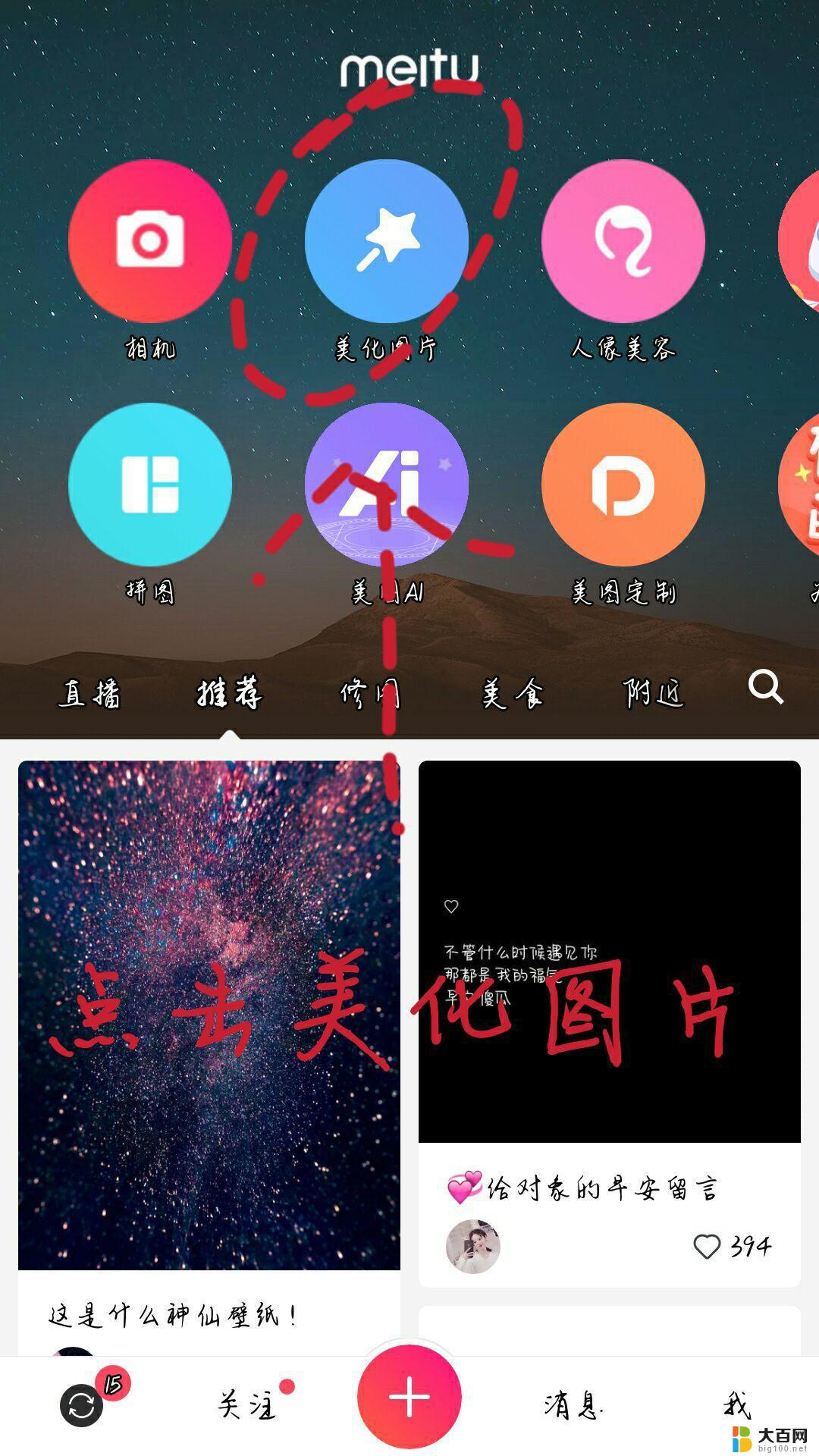
1.首先打开美图秀秀软件进入到美图秀秀页面之中点击【图片美化】;
2.然后进入到选择图片的页面中,点击图片;
3.进入到 图片编辑 的页面在下面的功能区找到【贴纸】点击;
4.进入到贴纸的功能区点击【自定义】;
5.然后会进入到选择图片的页面,点击一张;
6.进入到调整图片的页面调整好之后点击【对号】图标;
7.点击过之后会进入到展现效果的页面设置中,设置好之后点击【对号】图标;
8.点击过对号之后把图片调整好位置之后点击【对号】图标即可;
以上是如何在一张图片上添加另一张图片的全部内容,希望本文所介绍的步骤能帮助到有相同问题的用户。
怎么在一张图片上添加另一张图片 美图秀秀图片覆盖操作相关教程
- 怎样将两张照片放在一起成一张图片 电脑上如何将两张照片拼接在一起
- word怎么将两张图片放在一排 Word中如何在同一行插入两张图片
- ios怎么把两张照片合成一张照片 如何在苹果手机上拼接两张图片
- 上传图片怎么多选 抖音怎么在同一条动态中发多张照片
- win10画图怎么加文字 win10画图工具如何给图片添加文字
- 文件上怎么附上图片 怎样在Word文档中插入图片
- 电脑上截屏的图片存到哪了 电脑截图图片保存在哪里
- 电脑怎么把图片放到ppt上 PPT如何插入图片
- win10电脑开启提示无法加载图片 Win10照片查看器打不开图片怎么办
- pdf图片导出原图 如何将PDF文件导出为JPG格式图片
- 国产CPU厂商的未来较量:谁将主宰中国处理器市场?
- 显卡怎么设置才能提升游戏性能与画质:详细教程
- AMD,生产力的王者,到底选Intel还是AMD?心中已有答案
- 卸载NVIDIA驱动后会出现哪些问题和影响?解析及解决方案
- Windows的正确发音及其读音技巧解析:如何准确地发音Windows?
- 微软总裁:没去过中国的人,会误认为中国技术落后,实际情况是如何?
微软资讯推荐
- 1 显卡怎么设置才能提升游戏性能与画质:详细教程
- 2 ChatGPT桌面版:支持拍照识别和语音交流,微软Windows应用登陆
- 3 微软CEO称别做井底之蛙,中国科技不落后西方使人惊讶
- 4 如何全面评估显卡配置的性能与适用性?快速了解显卡性能评估方法
- 5 AMD宣布全球裁员4%!如何影响公司未来业务发展?
- 6 Windows 11:好用与否的深度探讨,值得升级吗?
- 7 Windows 11新功能曝光:引入PC能耗图表更直观,帮助用户更好地监控电脑能耗
- 8 2024年双十一七彩虹显卡选购攻略:光追DLSS加持,畅玩黑悟空
- 9 NVIDIA招聘EMC工程师,共同推动未来技术发展
- 10 Intel还是AMD游戏玩家怎么选 我来教你双11怎么选CPU:如何在双11选购适合游戏的处理器
win10系统推荐
系统教程推荐
- 1 win11很多文件打不开 win11文件夹打不开的解决方法
- 2 win11服务在哪开 如何在win11中打开服务
- 3 微信聊天文件在win11c盘哪个位置 怎样找到电脑微信保存的文件
- 4 win11如何打开网络共享设置 Win11轻松分享文件和资料
- 5 win11任务栏底部不合并 win11任务栏怎么调整不合并显示
- 6 win11关机怎么把仍要关机 取消 Win11自动关机怎么取消
- 7 win11文件夹加密 其它用户还是能打开 Win11 24H2共享文档NAS无法进入解决方法
- 8 自定义分辨率 win11 win11如何设置自定义分辨率
- 9 win11系统卡死机 Win11开机卡死在桌面解决方法
- 10 win11装不了dotnet3.5 win11 netframework3.5安装不了怎么解决